其實享受過 5GHz 頻率帶來的高速傳輸就回不去了,好比 60Hz 螢幕升級成 144Hz UP 電競螢幕那樣…今天要先為各位帶來微星 RadiX GRAX66(AX6600)無線路由器,顧名思義是 802.11ax Wi-Fi 6 機種,那一定也支援 OFDMA、MU-MIMO 技術,多裝置同時連線傳輸也不塞車是一大優勢!三頻各別區分為 2.4GHz (574Mbps)/5GHz-1(1201Mbps)/5GHz-2(4804Mbps),且散熱設計是導管導熱+散熱片+多方開孔
【開箱】AI 降延遲讚啦,穩吃雞嚕!微星 RadiX AX6600 三頻電競路由器。
NT$1,990 – NT$9,900
@2023/02/18 ,17:00其實享受過 5GHz 頻率帶來的高速傳輸就回不去了,好比 60Hz 螢幕升級成 144Hz UP 電競螢幕那樣…這不是瞎說,小編一家子真實上演!從過年開始汰舊換新,就連 IPCAM 都升級了!阿…偏題啦,回到今天的主軸 AP,CES 2023 一定有看到微星推出的無線路由器,不過要說獨特性,那 RadiX BE22000 會是冠軍!不只是 Wi-Fi 7…還搭載 10Gbps 及 2.5Gbps Port,重點是那天線會動呀!但這都不是重點。
今天要先為各位帶來微星 RadiX GRAX66(AX6600)無線路由器,顧名思義是 802.11ax Wi-Fi 6 機種,那一定也支援 OFDMA、MU-MIMO 技術,多裝置同時連線傳輸也不塞車是一大優勢!三頻各別區分為 2.4GHz (574Mbps/2T2R)/5GHz-1(1201Mbps/2T2R)/5GHz-2(4804Mbps/4T4R),可做智慧連線整合成一組 SSID,輕鬆連線免切換!且散熱設計是導管導熱+散熱片+多方開孔,它就是要告訴你…我的效能你不用擔心!然而更特別的是它整合 AI 自動最佳化,另外提供電競、影音串流、居家辦公、傳統 QoS 模式設定,讓用戶不費吹灰之力便能享有最聰明的網路資源分配服務!同時小編也希望它 MADE IN TAIWAN 可以一直保持下去,不然中小企業和各大政府機關真的很難挑網通設備…,更多細節就勞煩各位一起往下看看微星 RadiX GRAX66 無線路由器 & GUAX18 USB 無線網卡的開箱吧!
文章快速導覽
>>微星 RadiX GRAX66(AX6600)無線路由器外觀開箱
>>微星 GUAX18 USB(AX1800)無線網卡外觀開箱
>>微星 RadiX GRAX66(AX6600)無線路由器軟體配置
>>SPEEDTEST & 訊號測試

先帶著我的動物大軍與微星 RadiX GRAX66(AX6600)無線路由器、GUAX18(AX1800)無線網卡交流一下,看見 AX 系列就明白這兩個款設備皆為 Wi-Fi 6 款式!看來動物大軍喜歡新產品的味道呢…。
微星 RadiX GRAX66(AX6600)無線路由器外觀開箱





這應該是微星第一次做網通類設備吧!一次帶來 MSI RadiX GRAX66(AX6600)無線路由器,以及能相互匹配的 GUAX18(AX1800) Wi-Fi6 無線網卡,路由器的包裝走一個藍色視覺系,和紅通通的 MSI 龍魂 logo 形成強烈對比,單看 RadiX GRAX66 外型,六支外部天線及跑車造型設計還滿帥氣的,接著來細數包裝上的重點特色!搭載 4 核心處理器,比上一代 Wi-Fi 5 傳輸速度提升 5.5 倍、一鍵最佳化 Wi-Fi 體驗、降低網路遊戲 90% Ping 值,以及提供 AI QoS、遊戲加速器、2.4GHz (574Mbps/2T2R)/5GHz-1(1201Mbps/2T2R)/5GHz-2(4804Mbps/4T4R)三頻設計,即便這台沒有 RGB 燈光加持,在 AI 遊戲加速的效果下也能大膽的說我是電競路由器!
另外我看了一會兒才發現外盒寫著 MADE IN TAIWAN 台灣製造,MIT 對於中小企業及政府機關來說採購設備來說,會是個滿大的誘因!

掀開外盒可以看見內部用泡棉固定的 MSI RadiX GRAX66 無線路由器本體,猛一看覺得有點 RTX 4090 SUPRIM LIQUID X 24G 顯卡的味道,表面都有銀色磨砂質感元素,就差了點髮絲紋質感呀!

把路由器拿出來後發現配件藏在底下的小盒子裡,以路由器產品來說算是比較注重質感的作法,不然通常都是簡單用再生紙包裝及固定就完事了。

盒內共有微星 RadiX GRAX66 無線路由器、網路線、變壓器、變壓器快速接頭、快速使用手冊、感謝卡。


變壓器大概是兩支 iPhone 14 Pro 的大小,比之前開箱過的 AX86U 還小一咪咪,變壓器型號為 2AEJ042FC,支援 100-240V 輸入,輸出為 42W(12V 3.5A),CWT 僑威代工。





微星 RadiX GRAX66 無線路由器質感上真的滿像 MSI SUPRIM 系列顯卡的,大量銀色磨砂質感,正中央還有一個立體龍魂盾 logo 宣示主權,兩側披著銀色盔甲,排熱孔就設計在盔甲下,從俯視角度來看微星 RadiX GRAX66 有個重武裝武力的金屬風格…不過外殼都是塑膠設計沒錯啦…。
WiFi speed:
.2.4GHz AX: 2×2( Tx /Rx) 1024/256QAM 20/40MHz, up to573.5Mbps
.5GHz 1 AX: 2×2( Tx /Rx) 1024/256QAM 20/40/80MHz, Up to 1201Mbps
.5GHz 2 AX: 4×4( Tx /Rx) 1024/256QAM 20/40/80/160MHz, Up to4804 Mbps

頂端共提供 LED OFF、WIFI、WPS 三顆按鈕,右邊則提供 WAN、LAN1/2/3/4、POWER LED 指示燈。




總共 6 支外部天線(無法拆卸),為了因應各種安裝模式,天線可做 180 度旋轉及 90 度開闔,從路由器的四面八方看過去,可以發現大大小小的斜切散熱孔,真的不誇張,從機身兩側、上蓋兩側、前端+前端兩側、底部全都是散熱孔,不是說它很怕熱,而是將熱當的機率降到最低!

把所有天線往上折就可以拿去掛在牆壁上啦!


底部除了散熱開孔外還有標籤序號貼紙、2 個壁掛螺絲孔,從底部往內看,怎麼有兩根銀色的東西?仔細一看竟然是熱導管,那個只有高階主板 VRM & 顯卡上才會出現的導管竟然會出現在一個路由器上…滿有意思的,你要是還怕熱…原價屋有賣酷碼 Connect Stand 網通散熱架(開箱),剛好接上路由器的 USB 直接開始吹涼涼就不怕啦!

後端 I/O 由右至左為 DC-IN、POWER 按鈕、USB 3.2 Gen1、2.5Gbps WAN/LAN、1Gbps WAN/LAN + 3 x 1Gbps LAN、RESET,看到 USB 就知道這台將會支援多媒體資料儲存 & BT 下載相關功能囉!
路由器是單埠 2.5Gbps,其餘則是 1Gbps Port,你可以會猶豫 2.5Gbps 要給 WAN 還是 LAN,小編說說自己的看法,雖然中華電信目前最快有到 2G/1G 方案,但小編個人還是覺得我不如多接一個 2.5Gbps 網路交換器,讓底下設備全部支援 2.5Gbps 比較實用,我可以接個 NAS 主機、工作站主機各式各樣,當然前提是要你底下的設備都有支援!反之如果將 2.5Gbps 走 WAN,那就只有 5GHz-2(4804Mbps)頻率下的終端設備能受惠,還得要注意支援 Wi-Fi 6/4T4R/160MHz 的設備才能將性能發揮,這些要素在目前的家用市場上門檻太高了,滿難全部達成的…。

按下 LED OFF 可切換 LED 狀態指示燈發光/關閉,對於特殊場景使用需求相對友善。
微星 GUAX18 USB(AX1800)無線網卡外觀開箱



緊接著來看微星 GUAX18(AX1800)無線網卡,封面是天藍色系的質感,同時也展示了網卡另外附的 USB 延長插座樣貌,網卡為 Wi-Fi 6 AX 系列,支援 2.4GHz 2T2R(574Mbps)、5GHz 2T2R(1201 Mbps)雙頻,可惜這支強而有力的 Wi-Fi 6 無線網卡就不是寫 MADE IN TAIWAN 了。

內容物也很簡單,就只有微星 GUAX18(AX1800)無線網卡、說明書、USB 延長座,有延長真的滿方便的,畢竟要將一個體型不算小的 USB 插在主機上還是有一點彆扭阿,且 Wi-Fi 路由器若不是剛好在主機旁邊的話,訊號 & 速度也會略受影響。



網卡正面可以看見 MSI 龍魂盾 LOGO,接頭為 USB 3.2 Gen1 介面,上頭還有金屬鍍金設計,背面則是產品標籤序號,本以為這網卡就小小一支,結果他還像復古摺疊手機一樣可以掀開欸,掀開的部分應該就是外部天線無誤!內側還有立體三角形紋路質感及 LED 指示燈。


實際應用情況,給沒有無線網卡的主機插上後瞬間就能隔空取物,阿當然那個驅動還是要先上官網裝一下…。

你扮家家酒的時候也可以拿出來玩,假裝是摺疊手機沒問題吧!
微星 RadiX GRAX66(AX6600)無線路由器軟體配置

設備都備妥了那就來實際使用吧!微星 RadiX GRAX66 無線路由器可以透過手機 APP 設計,亦可透過網頁 Web 方式進入設定,這在說明書都可以找到教學,那麼這次就走 app 來試試看吧!畢竟後期的 ap 設定都超簡單,一個 app 就直接搞定!首先拿出配件中的 MSI Router app 說明書,直接用手機掃上面的 QR CORD 即可跳轉到商店直接安裝免費 MSI Router 管理軟體,iOS 及 Android 都適用。
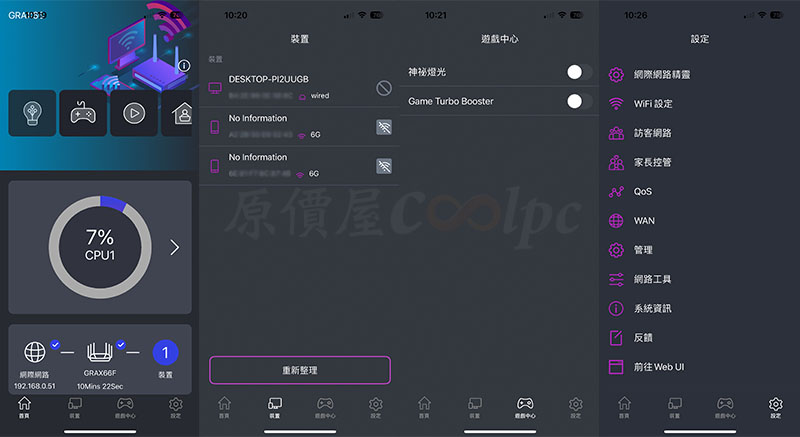
登入手機 MSI Router App 後可以看見目前 CPU/NPU/RAM 網路資源使用率,以及目前連線狀態、連線裝置數量,主頁面上方也可以直接切換目前 AI 最佳化模式,依序為 AI QoS、電競模式、影音串流模式、居家辦公模式,神秘燈光應該是指 RGB,不過目前開箱的這一款是無光版本,在設定中也可以簡易配置網路環境、Wi-Fi、訪客網路、家長控管、QoS、WAN、網路工具等各式設定,若要配置更細節的 AP 設定可前往 Web UI 介面。
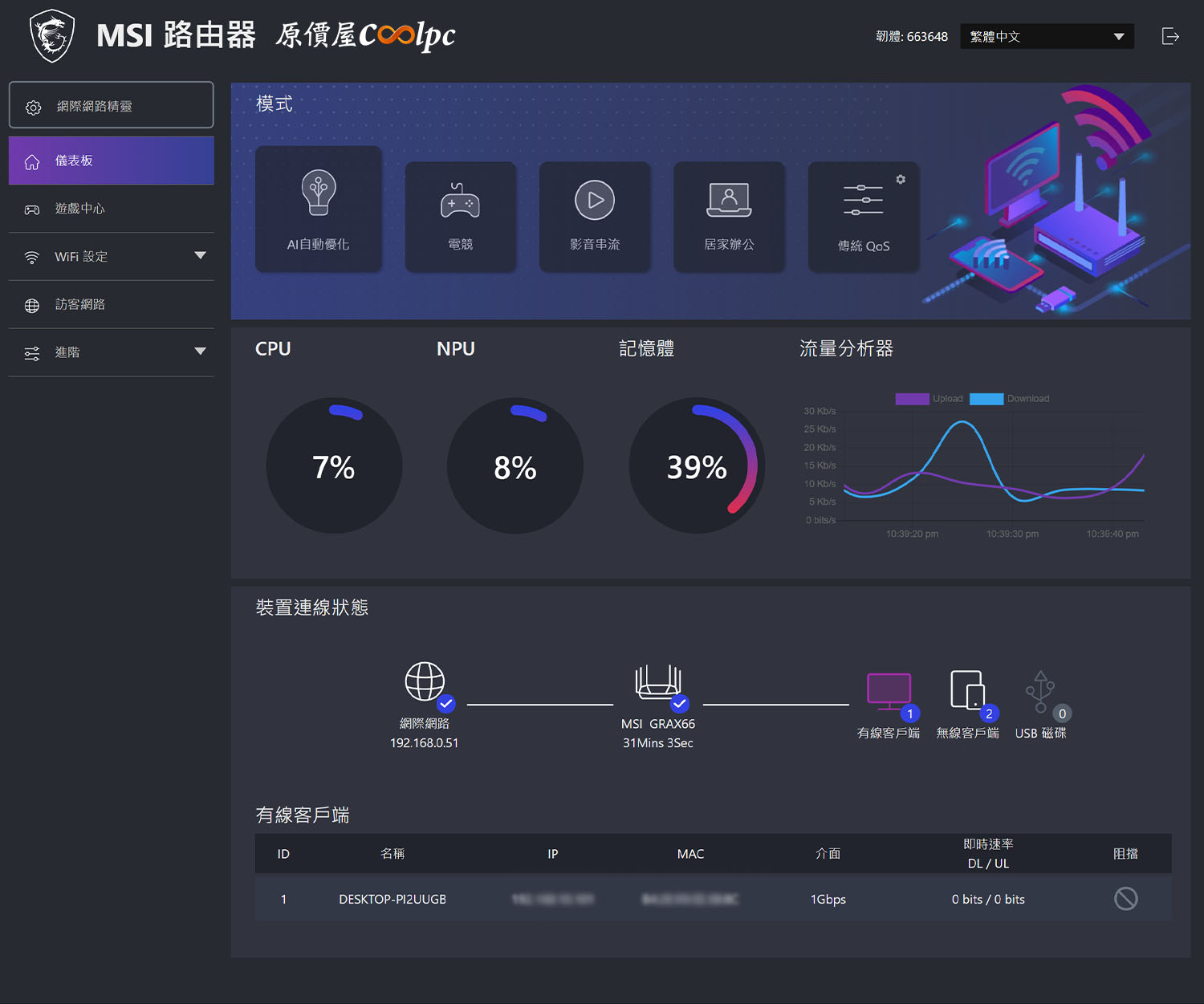
(點圖放大)透過瀏覽器進入 MSI UI 管理介面後,儀表板和 app 首頁一樣可以看見 CPU/NPU/RAM網路資源使用率、連線狀態、連線裝置數量,上頭快速切換共有 AI 自動最佳化、電競、影音串流、居家辦公、傳統 QoS 等各種模式。
[官方推薦]AI 自動最佳化:可自動管理網路流量的內建 AI 引擎,為所有使用者最佳化線上體驗
電競:AI 引擎可辨識 PC、行動裝置、遊戲主機和雲端遊戲以加速電競流量
影音串流:頻寬會動態調整以得到高品質串流影片和實況廣播
居家辦公:線上會議串流和電話會議優先
傳統 QoS:手動設定裝置優先順序和寬頻限制
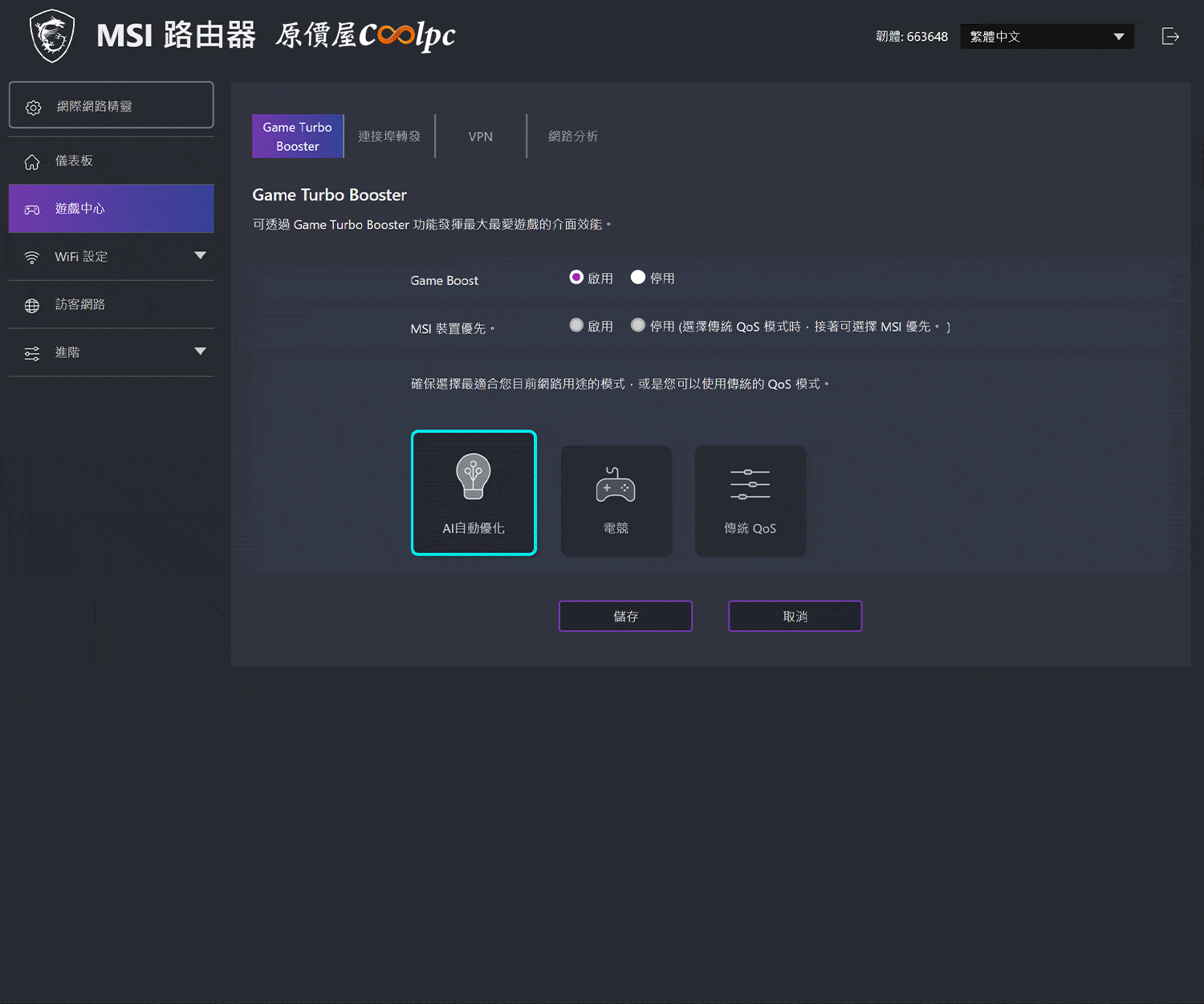
(點圖放大)遊戲中心大項內可調整 Game Turbo Booster、連接埠轉發、VPN 及網路分析,支援 OpenVPN 伺服器功能及網路分析,網路分析可做 ping、追蹤路由、nslookup、netstat 功能測試,對於網管人員要做基本的測試算滿方便的。
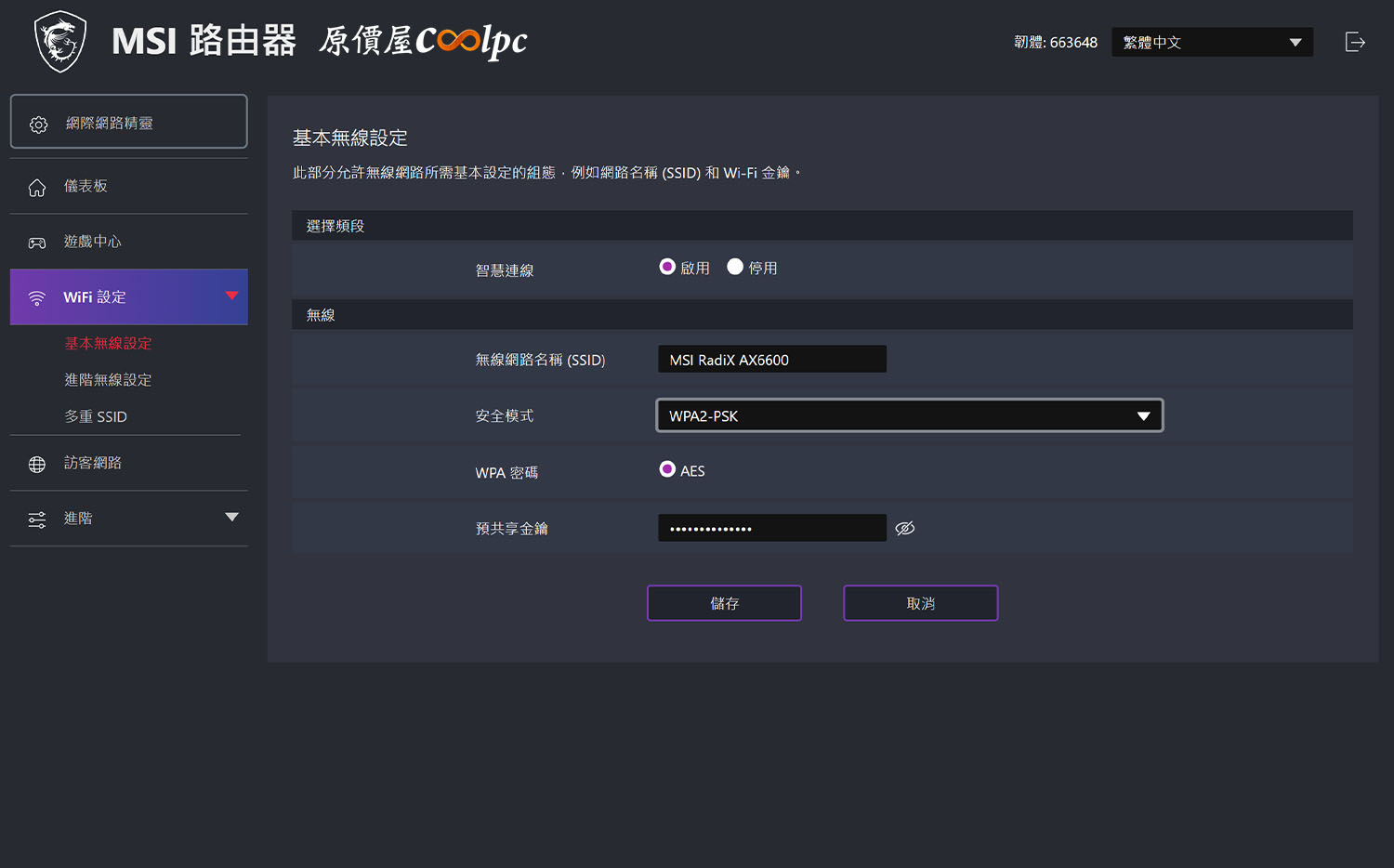
(點圖放大)WiFi 設定大項中共有基本、進階無線設計 & 多重 SSID 設定,可以透過該功能來設定智慧連線,智慧連線簡而言之就是將 2.4GHz/5GHz-1/5GHz-2 三頻整合成一個 SSID,根據用戶目前的訊號強度來自動匹配,省去你還要手動切來切去的麻煩,這確實是滿聰明的!安全加密技術支援 WPA PSK/WPA2 PSK/WPA3PSK。
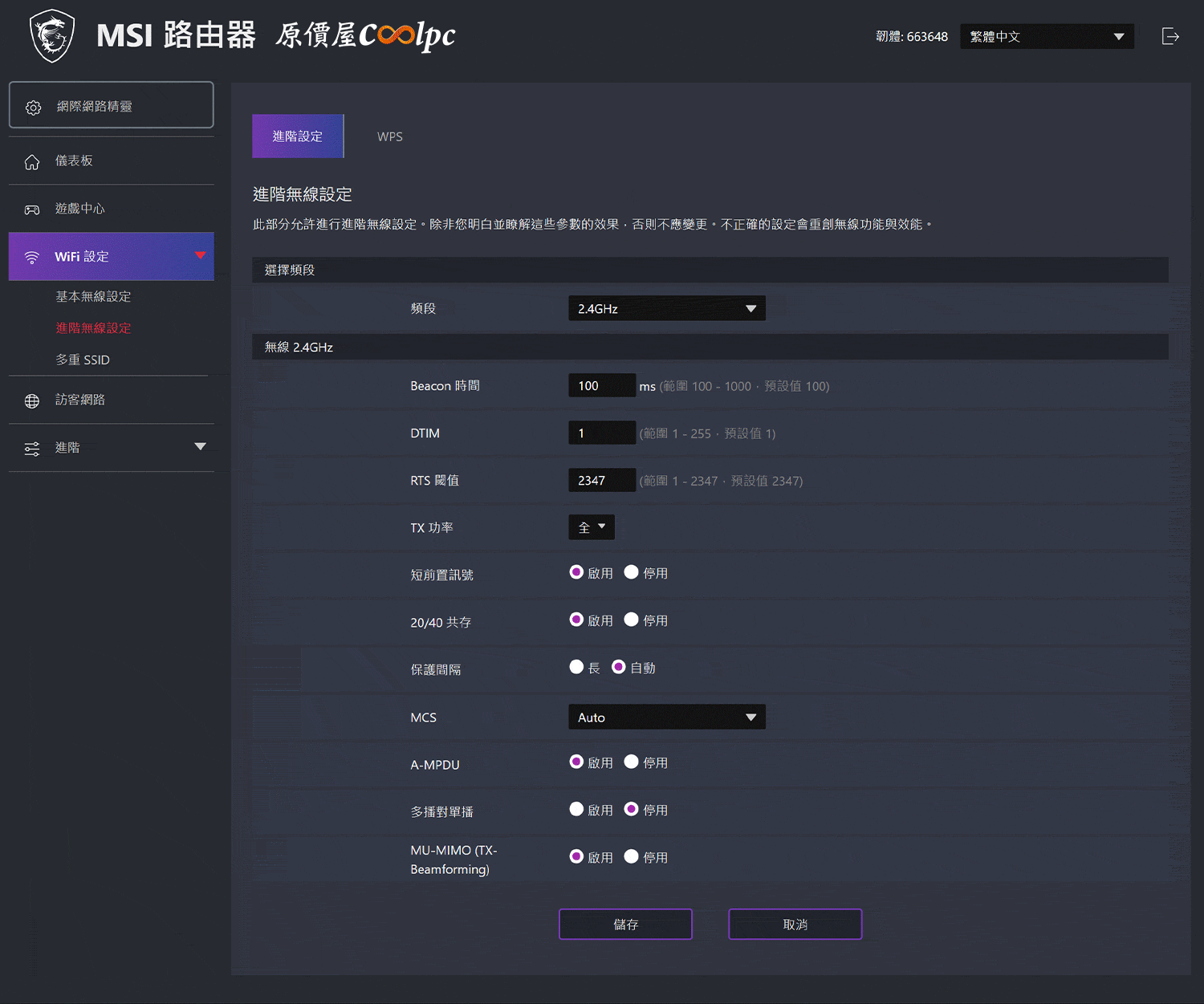
(點圖放大)進階無線設定可單獨調整 2.4GHz/5GHz-1/5GHz-2 三個頻段的 MU-MIMO 及 TX 功率,不過預設都已經幫你開好了,也是全功率執行,除非有特殊需要,否則無須另外調整。
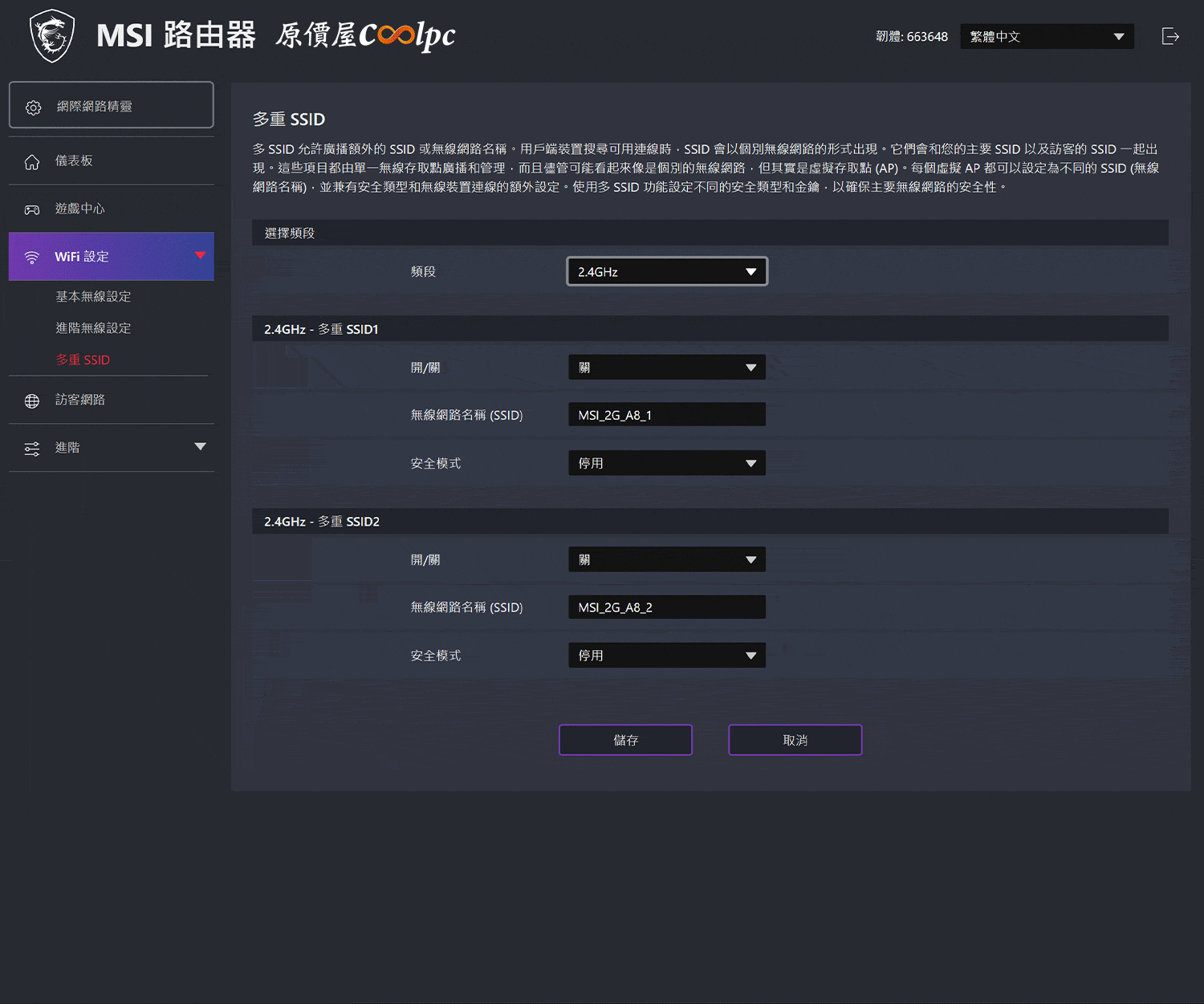
(點圖放大)多重 SSID 可以將 2.4GHz/5GHz-1/5GHz-2 頻段多切成不同 SSID,並且可以配置不同的安全加密模式,讓各種從舊到新的設備皆可連線,大幅提升相容性,不過多重 SSID 目前沒有支援網路區隔,也就是所有 SSID 都會在同一個區域網路內互相看得到對方。
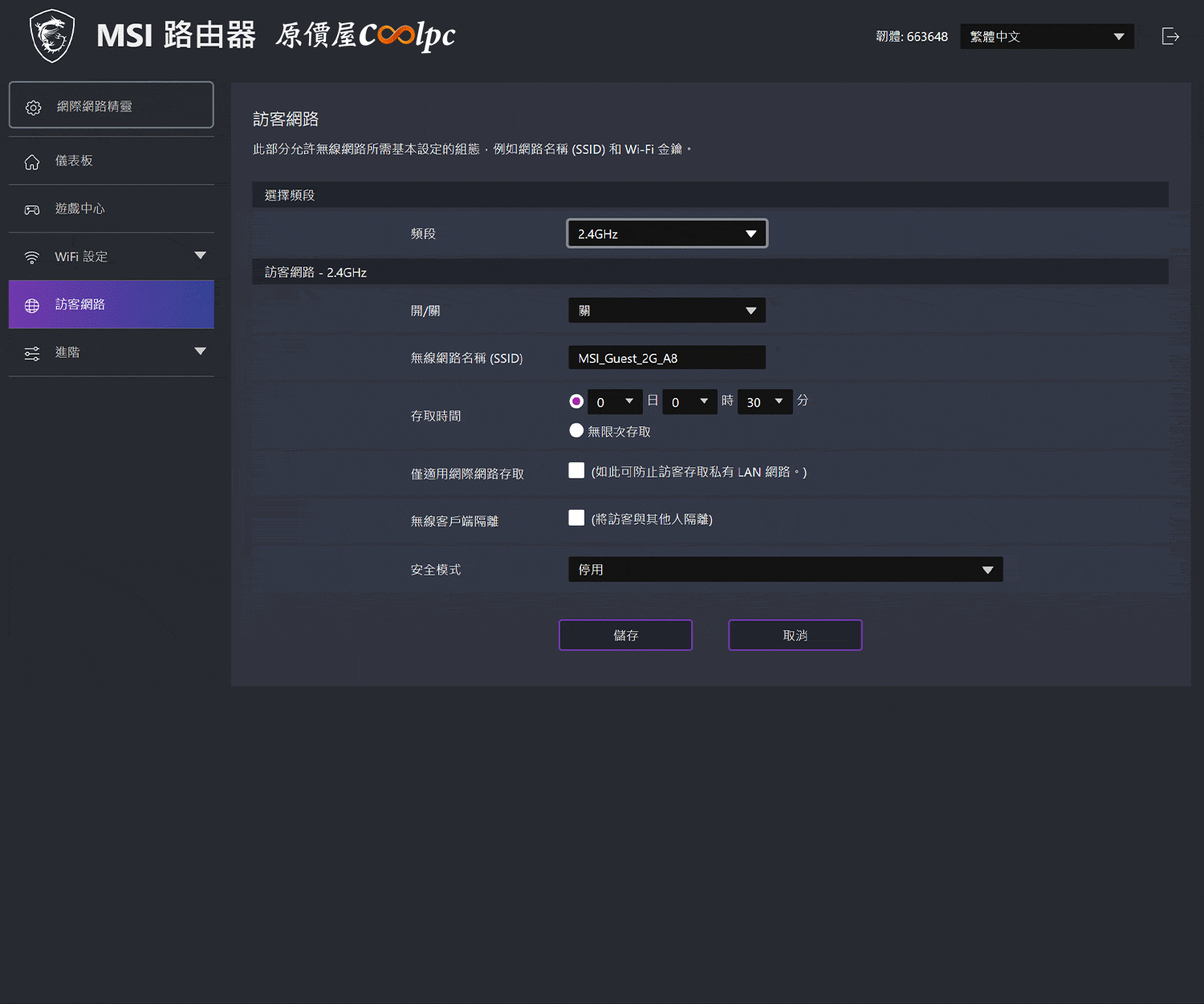
(點圖放大)唯一的 SSID 網路區隔只有訪客網路功能,訪客網路可開啟禁止訪問 LAN 區域網路及禁止訪問其他用戶,將安全性大幅提升。
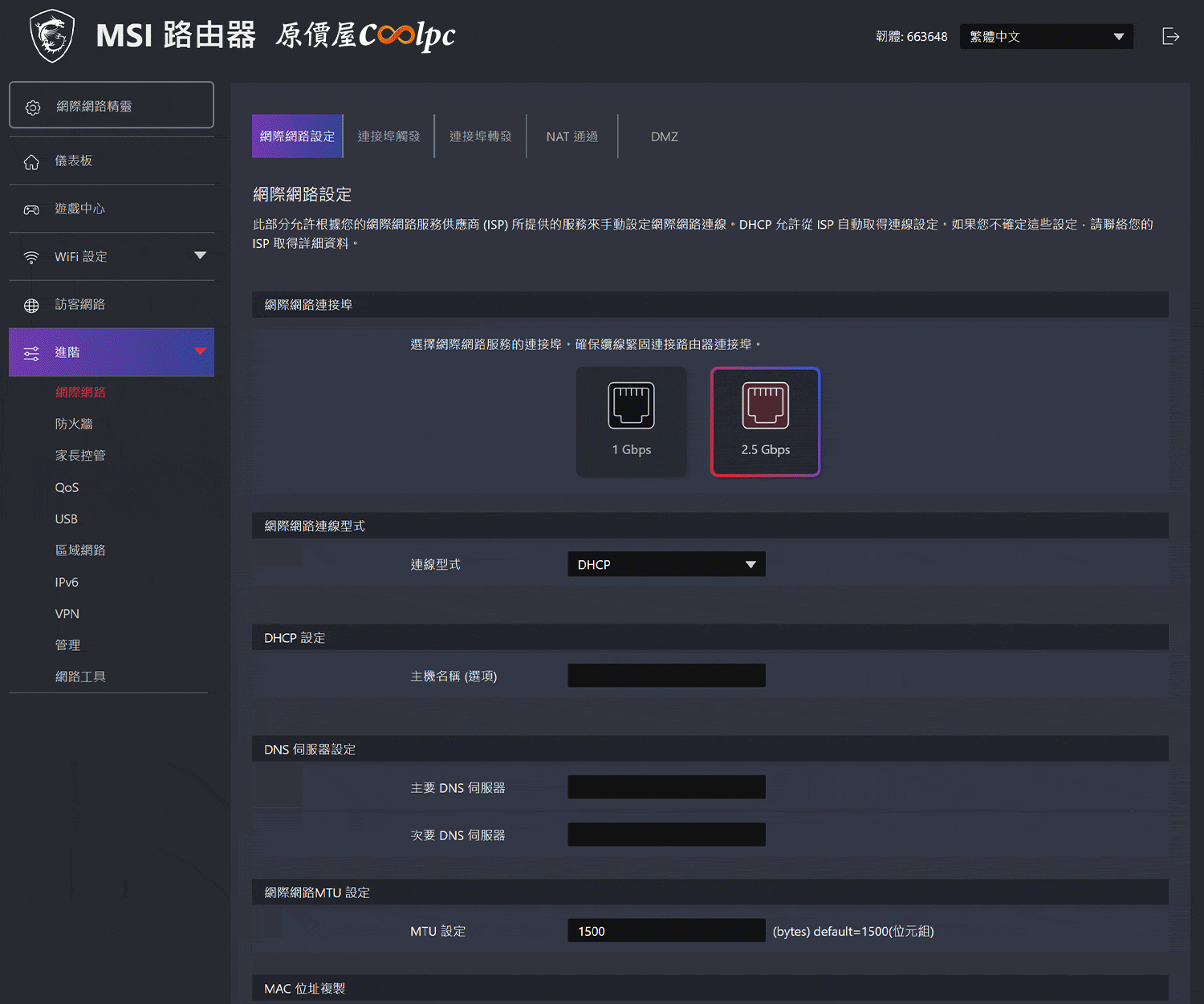
(點圖放大)在進階內的網際網路大項中,可以找到 1Gbps/2.5Gbps WAN 的連接埠設定,連線可調整自訂 IP、DHCP、PPPoE、L2TP、PPTP 多種形式,此外可以設定連接埠轉發、連接埠觸發、NAT 通過、DMZ 等功能,這些比較偏向瞭解網路架設及資安的進階用戶,畢竟開 Port 好比開了大門一樣,得小心使用。
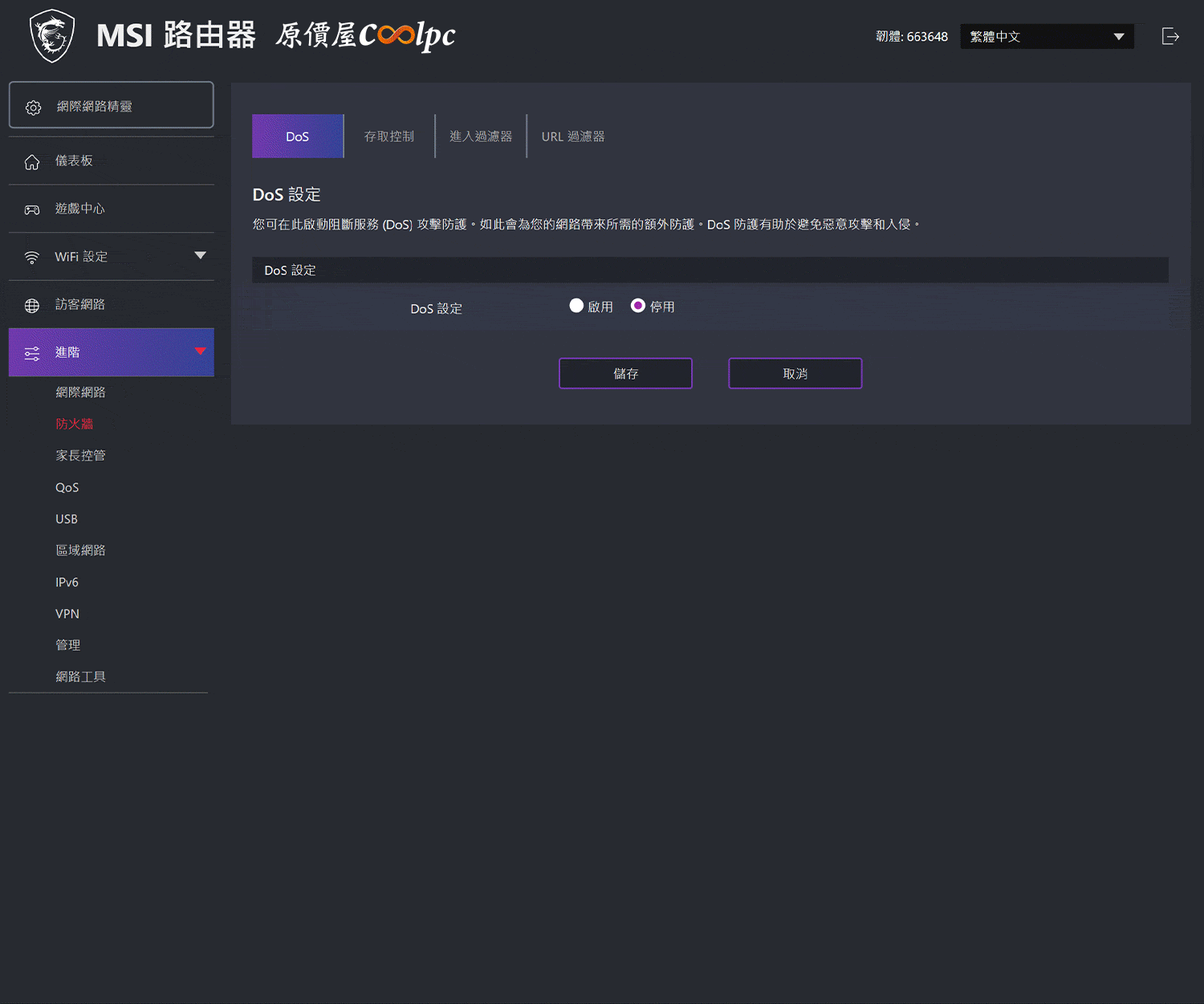
(點圖放大)防火牆大項可調整 DoS 攻擊防護、網路存取限制、進入過濾器、URL 過濾器,若針對某些已知危險網站要做封鎖也能簡單操作。
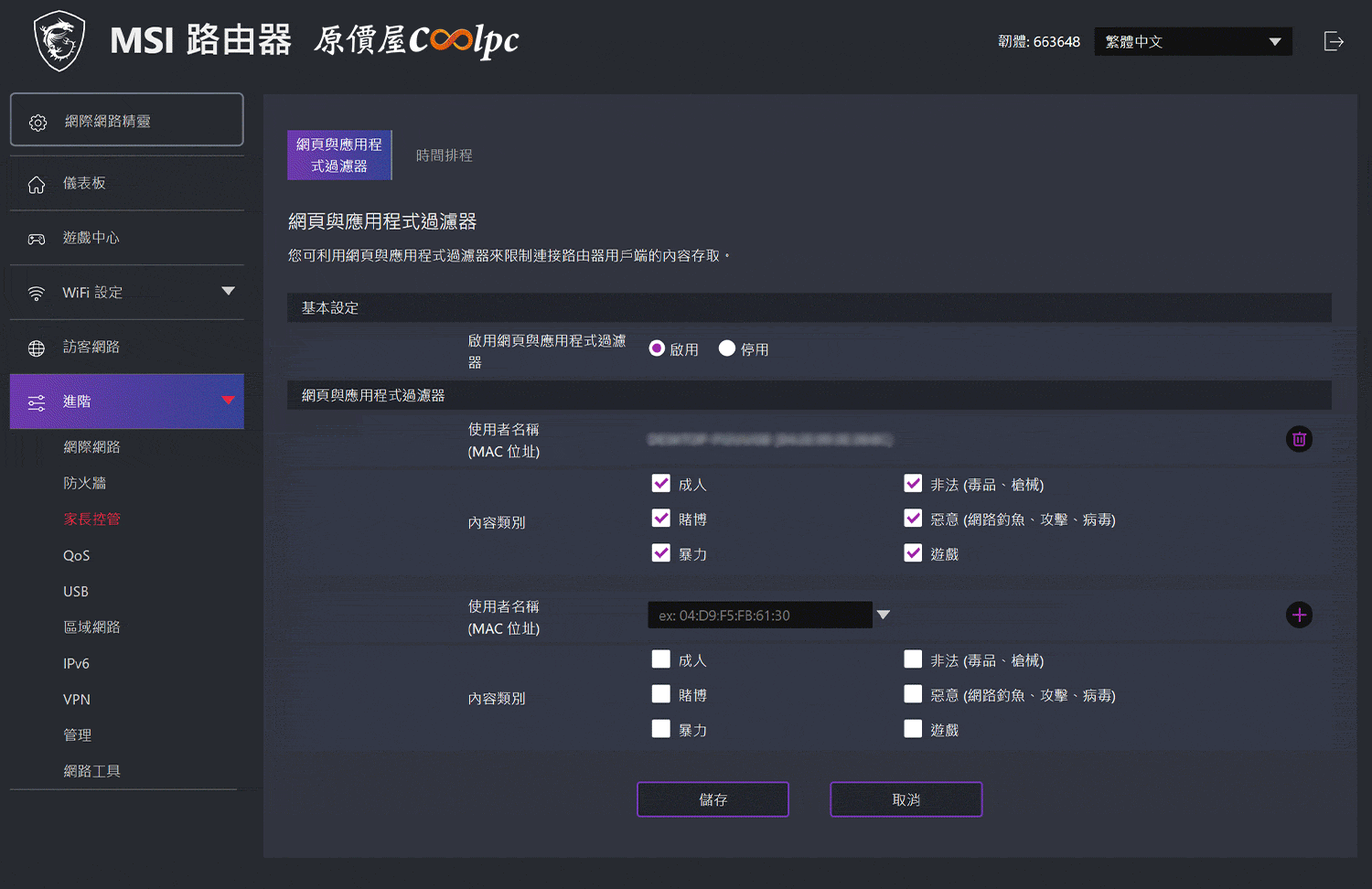
(點圖放大)又到了小朋友最討 M 的家長控管功能啦!可針對不同主機限制成人、賭博、暴力、非法(毒品、槍械)、惡意(網路釣魚、病毒)、遊戲等各類型內容,還可以設定上網限制時間,例如週六週日大解放,遊戲暢玩不設限,平日只給你最多玩到晚上九點,諸如此類的概念又讓我想起了某個好爸爸軟體…朋友童年的悲劇。
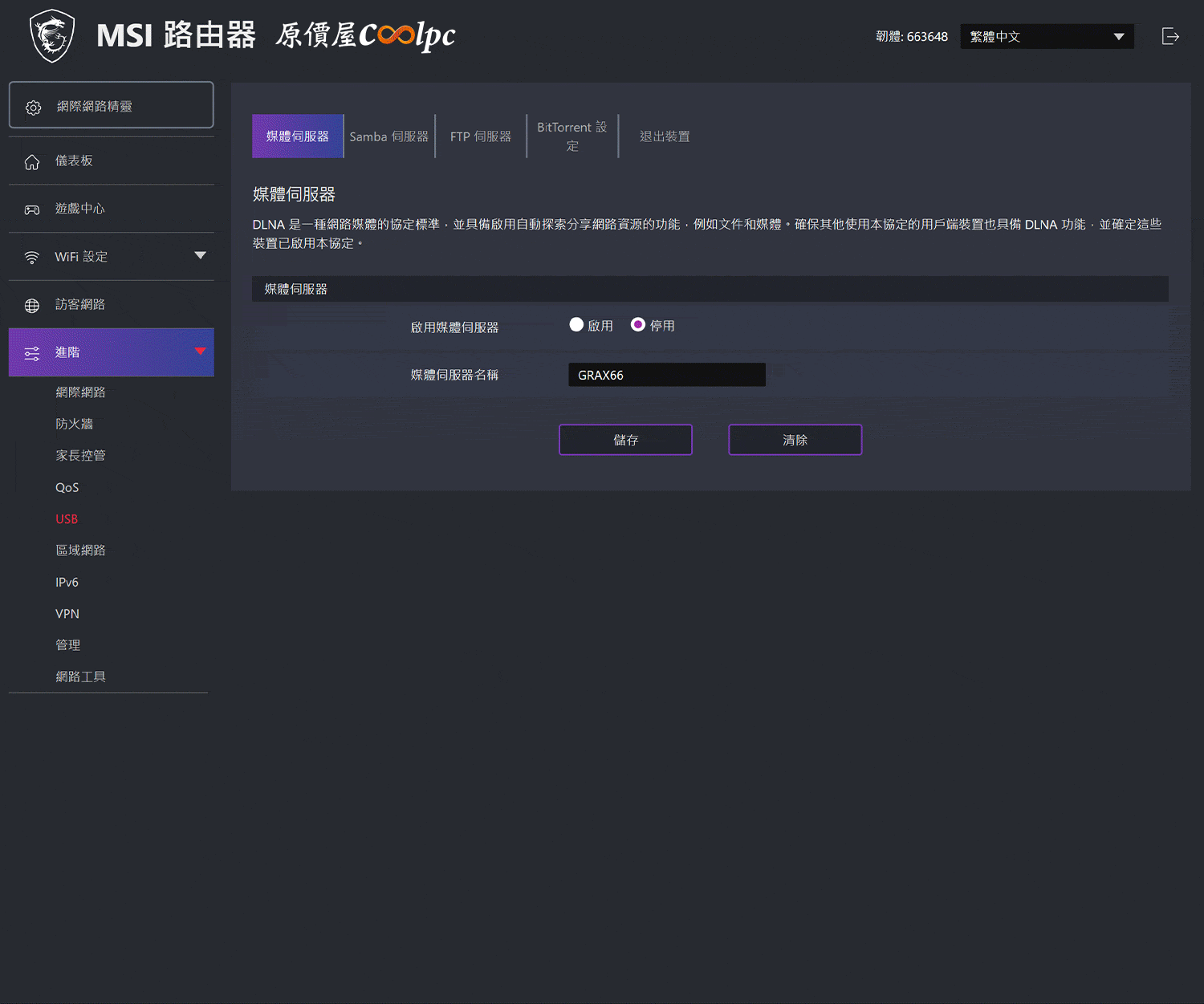
(點圖放大)接著就是 USB 裝置應用的部分啦,只要接上 USB 外接硬碟後,AP 中即可設定多媒體伺服器、Samba/FTP 資料存取伺服器、BT 下載伺服器,就等於是一台低配版的 NAS 了,外接硬碟檔案系統可支援 NTFS、FAT32、exFAT。
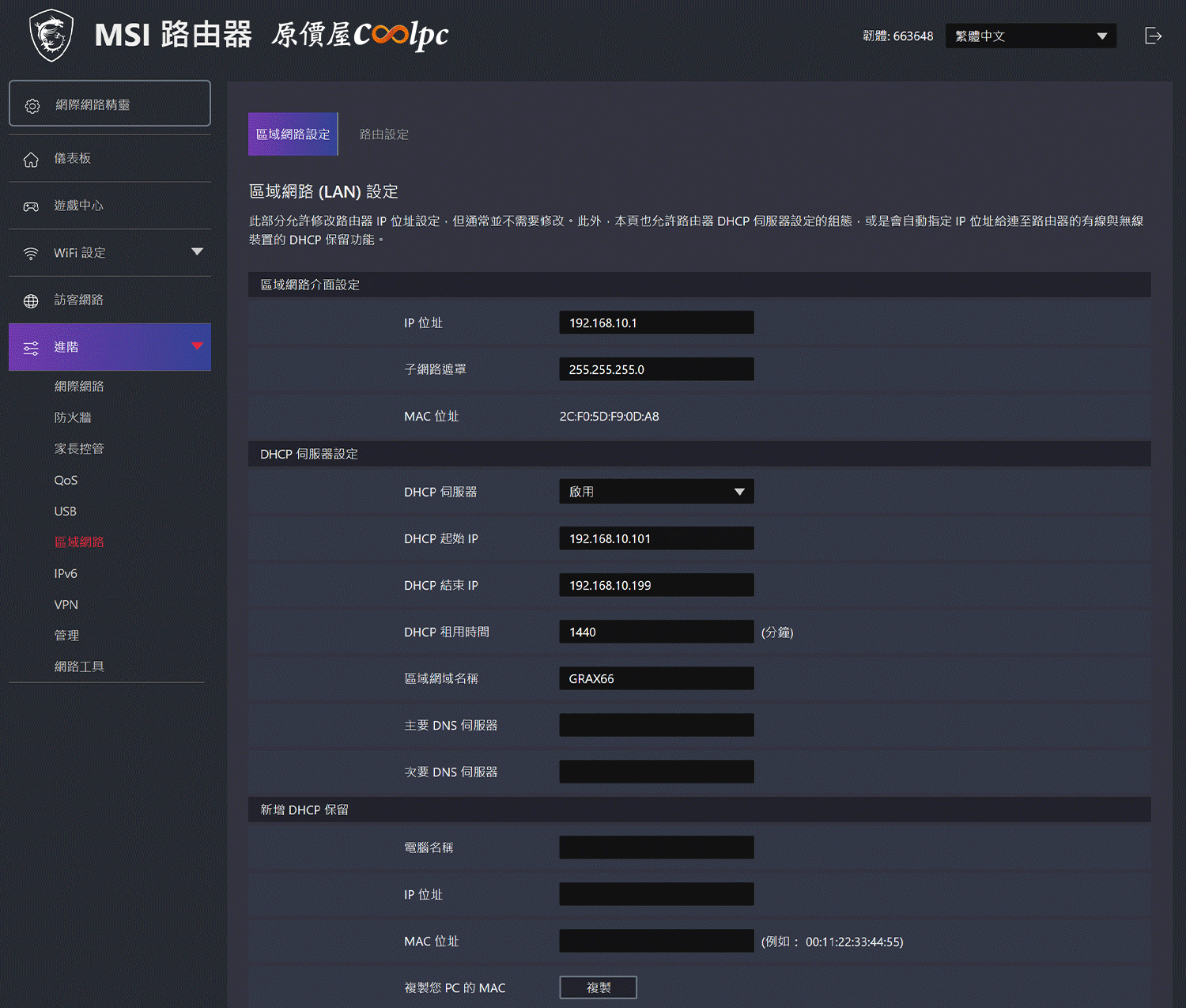
(點圖放大)再往下可以設定區域網路 DHCP 範圍,以及靜態 IP、VPN Server,提供網管人員使用的網路工具包含 ping、追蹤路由、nslookup、netstat,亦可用 2.4GHz/5GHz WiFi 分析。
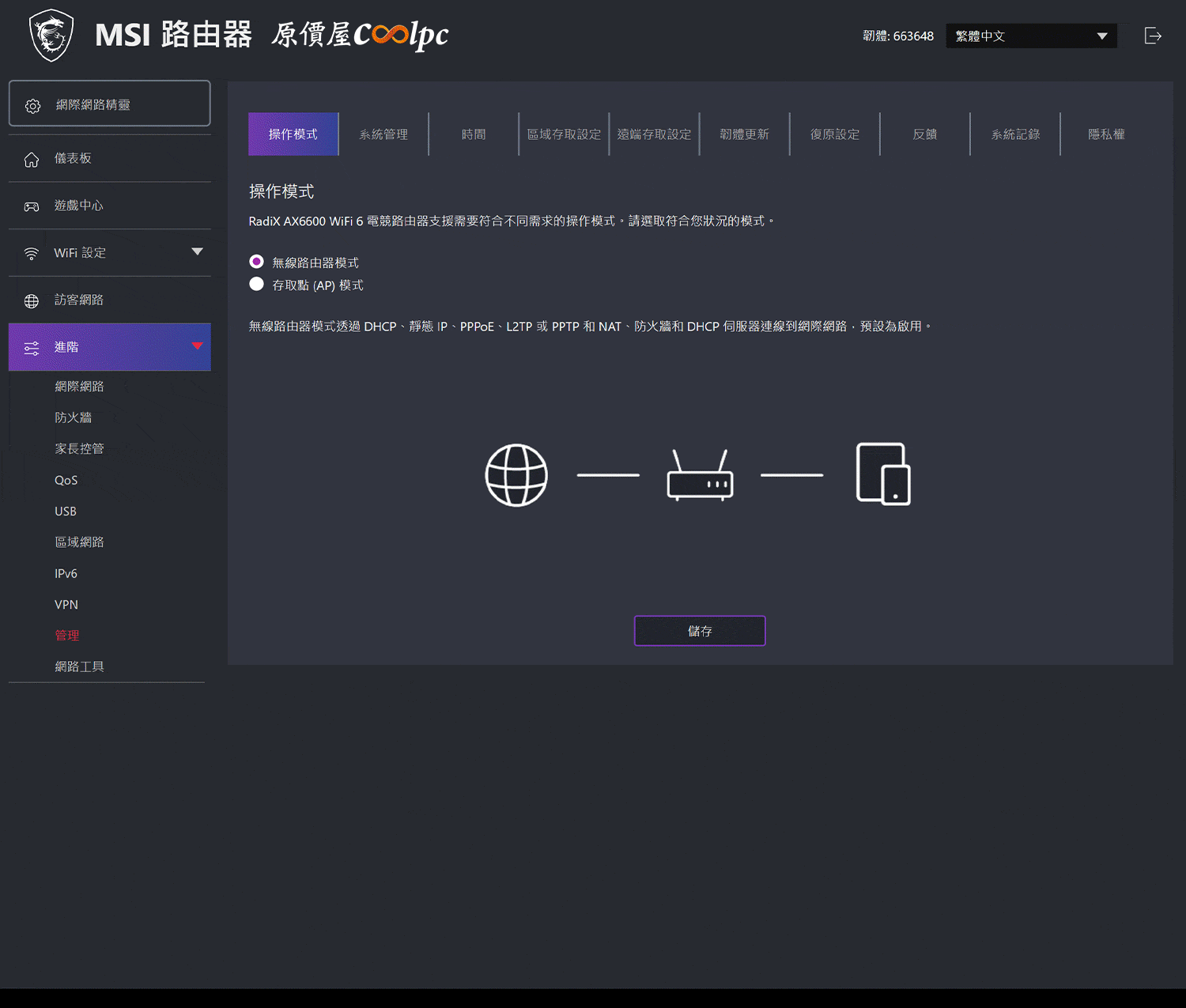
(點圖放大)管理大項內,可變更無線路由器模式、存取點(AP)模式,系統管理標籤可調整路由器登入帳號 & 密碼,或設定已有的 DDNS 供應商綁定 AP,從 WAN 遠端存取 Web 登入介面也從這裡設定,還有韌體更新、恢復預設值、匯出設定、匯入設定、定時重新啟動都可以在這找到,不過若以 DDNS 這點來說,ASUS 有提供免費的給玩家使用算是比較吃香一點!但我想這項功能其實是想給馬上就能加進去,小編期待著後期微星可以尬 DDNS 跟上!
SPEEDTEST & 訊號測試
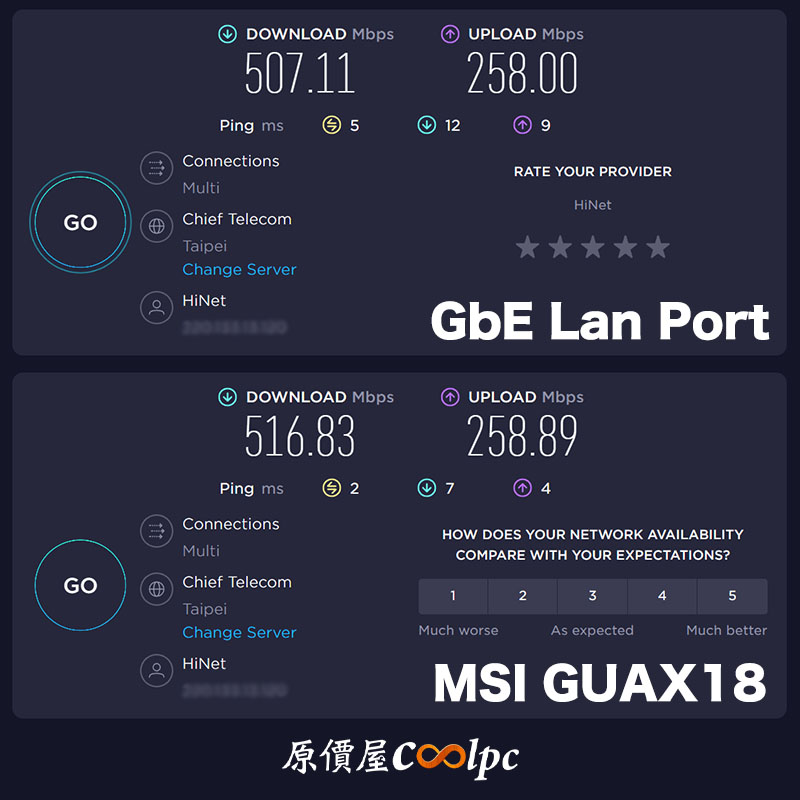
本想測試 5GHz-2 的速度能跑到多少,想一想好像沒有相符合的平台可以測試…那就簡單跑個 SPEEDTEST 吧,理論上不論是 GbE Lan Port 有線網路還是 MSI GUAX18 無線網卡都能跑到滿 500M/250M(中華電信企業線路),結果也很符合預期,不過能明顯感受到 MSI GUAX18 那欲求不滿的表現…硬是要多一點點。
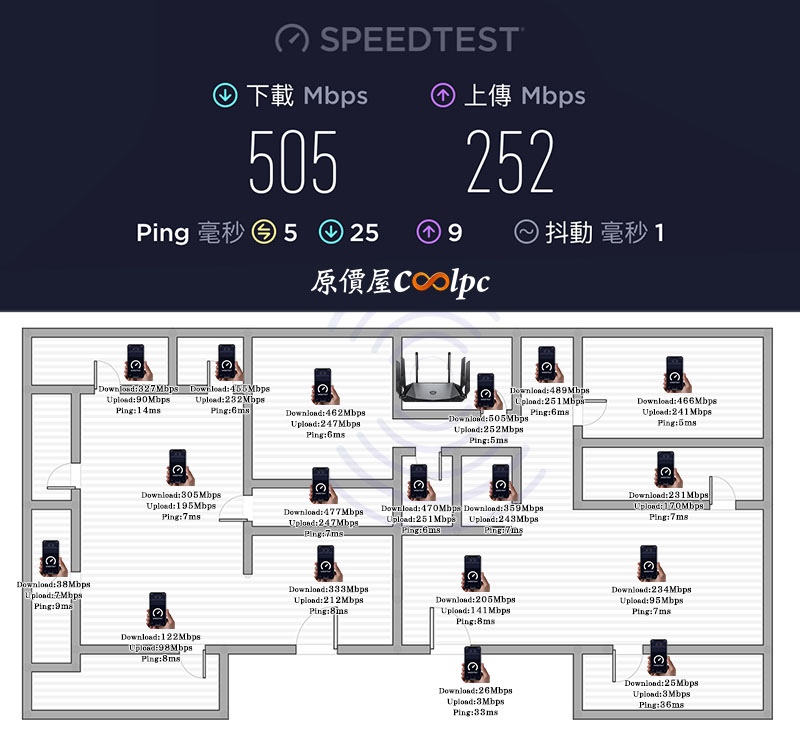
(點圖放大)最後來用手機到處閒晃一下,測試環境占地約 100 坪,牆壁皆為一般隔板牆,測試設備為 iPhone 14 Pro,網路方案是中華電信企業線路 500M/250M!平台一樣使用 SPEEDTEST app 進行測試,離 MSI RadiX GRAX66 路由器最近的最高下載/上傳速度為 505/252Mbps,最遠訊號最差的位置測試數據為 25/3Mbps,雖然很低但足以收發文字訊息,其實最外側門口的位置已經離 AP 很遠了,小編會建議無線路由器可以擺放在家裡的中心位置,這樣整體涵蓋的範圍較廣一些!

平心而論 ,微星 RadiX GRAX66(802.11ax WiFi 6)無線路由器雖然是全新產品線的開發,但在規格上及軟體配置能夠跟上現代主流機種,確實不容易!且目前周邊設備也往 Wi-Fi 6 推進,因此小編確信它離主流不遠了,MSI RadiX GRAX66 共有 6 支外部天線,外型也是帥氣的跑車風格,而 AX6600 分別是 2.4GHz (574Mbps/2T2R)/5GHz-1(1201Mbps/2T2R)/5GHz-2(4804Mbps/4T4R) 三頻總和的速度,支援 OFDMA、MU-MIMO 技術,想要網路不塞車不打架,換上 Wi-Fi 6 就對啦!速度只是其中一環,微星 RadiX GRAX66 同時支援智慧連線整合 SSID、AI QoS、電競模式、影音串流模式、居家辦公模式,以最簡單的方式打造最佳網路環境,除了有 Web GUI 網頁管理介面外,還有 MSI Router 專屬 app 可快速操作,I/O 提供 USB 3.2 Gen1、2.5Gbps WAN/LAN、1Gbps WAN/LAN + 3 x 1Gbps LAN,言下之意就是不只可以做多媒體伺服器、Samba/FTP 資料存取伺服器、BT 下載伺服器,還有最高 2.5Gbps Port 讓玩家自行取用!那你說還缺個 Wi-Fi 6 網卡怎麼辦?不要緊…微星也準備了 GUAX18(AX1800)USB 無線網卡,同為 Wi-Fi 6 並支援 2.4GHz 2T2R(574Mbps)、5GHz 2T2R(1201 Mbps)雙頻,這下設備就齊全啦!
原價屋線上估價系統報價參考:
微星 RadiX AX6600 (WiFi 6三頻/6天線/1*2.5GbE/4埠Gigabit/電競路由器/三年保固), $9900
↪微星 RadiX AX6600 首購送 VIGOR GK50 ELITE 青軸 電競鍵盤(現賺$2490)
微星 AX1800 WiFi 6 USB 3.2 雙頻無線網卡(USB3.2/外接天線/附底座/三年保固), $1990
>>去原價屋蝦皮商城下單(RadiX AX6600、AX1800 WiFi 6 USB)
>>去原價屋估價系統第 19 項下單
>>去看原價屋門市地圖
本站屬導購性質,文章公告價格為發佈當下的報價或是活動價,若有異動皆以原價屋線上估價系統、原價屋蝦皮商城與原價屋全台門市,報價為主,謝謝!
[必讀]跟原價屋訂購的方式最新流程
* 請注意!送出估價單須經由客服人員確認貨況及單價後方始成立,線上估價僅提供一個價格查詢平台,本身不具金流及交易過程,若價格有誤歡迎告知,本公司免費提供本系統僅作為全台價格參考。再次強調訂單成立需經專人服務及確認,直接匯款並不代表同意購買,若送出估價單也無須擔心訂單立即成立,只需在客服聯繫時告知即可,請放心並安心使用。
Q:付款方式是?
A:確認後可以使用匯款或者是貨到付款方式!
匯款:匯款視同現金優惠即可享運費全免(離島除外),我們極力推薦以匯款方式,資料如下
銀行代號 102
華泰商業銀行 迪化街分行
戶名:原價屋電腦股份有限公司
帳號:0203000089335
(因出貨時間依款項入帳日為準,如使用櫃台匯款可能會因假日延誤入帳而會耽誤出貨時間,建議使用ATM轉帳較無此疑慮。)
貨到付款:本公司採用黑貓宅急便運送,透由黑貓代收會有一筆手續費需另計,可若單筆購物總額超過一萬元,則免收運費!代收手續費需另計。
* 請注意!送出估價單須經由客服人員確認貨況及單價後方始成立,線上估價僅提供一個價格查詢平台,本身不具金流及交易過程,若價格有誤歡迎告知,送出訂單後會有專人聯繫服務並確認,勿直接匯款避免爭議喔。
Q:可以線上刷卡嗎?
A:抱歉!估價系統目前並無提供這樣的服務。
亦可至原價屋蝦皮商城購買,並提供線上刷卡服務。
Q:可以辦理分期付款嗎?
A:持有信用卡本人,可至全台各分店進行刷卡分期,不需要審核,額度視銀行對持卡人所建立授信額度為準。
但每個時期或多或少會有些許改變,還請以當下規定為準,例如目前國內規定刷卡金額超過5萬即需持卡人與銀行聯繫,而且還會有國內發卡銀行與國外發卡銀行的不同而有聯繫上問題,若現場造成不便還請多多包涵。
若無信用卡者,本公司門市皆與中租零卡分期配合,可先至中租官網申請額度後,下載APP即可來原價屋全台門市消費!
Q:請問組裝需要另加費用嗎?
A:我們提供首次免費組裝服務,如果您連作業系統都買,一同免費幫您連驅動程式都裝到好了,全台灣唯一加值不加價!
Q:請問宅配需要另加費用嗎?
A:免運條件:(任一條件成立皆可,離島地區每件加收200元)
1. 零件購買滿一萬元以上.
2. 只要是一台能開機嗶嗶的主機.
3. 採用匯款方式.(特殊節日或活動下殺商品例外!)
運費標準:
小件 -> NT.100 (長+寬+高=小於90公分)
中、大件 -> NT.150
離島地區 -> NT.360
Q:那零件的包裝盒會隨貨附上嗎?
A:我們統一的作法是將所有配件都放置在主機板的空盒中,連一根螺絲都不會少給!
例如:
1. 主機板安裝剩餘的排線,手冊,貼紙,光碟
2. 顯示卡安裝剩餘的排線,手冊,光碟
3. 記憶體空盒
4. 電源供應器剩餘的電源排線
5. 燒錄器附贈的燒錄程式
6. 機殼拆下的擋板,裝剩的螺絲
7. CPU空盒壓平放入
在包裝的材積不影響之下,顯示卡,電源供應器,硬碟,光碟….等等外盒都會一併寄出
*為盡量減少材積,凡組裝過後的主機,無序號之產品空盒則不會附上(ex:硬碟之空盒,板卡內包材..),如有需要附回請跟網路專員告知備註即可。
Q:螢幕亮點如何保固?
A:
1. 若螢幕原廠有提供無亮點保固,您可以逕洽原廠到府收送!也可7天內通知我們收回或送回檢測 (現場視情況仍有須送回原廠判定的可能性!)。
2. 若螢幕本身原廠並無作無亮點保固,則需依照原廠規定辦理。宅配或是現場自取測開機檢測皆無法提供亮暗點更換與測試,敬請見諒。
例如:奇美規定:
本公司為了讓客戶能夠擁有最佳的顯示畫面,只要您所購買的液晶面板在 3 個亮點﹝含﹞以內,即屬良品。
例如:優派規定
本公司為了讓客戶能夠擁有最佳的顯示畫面,只要您所購買的商品在一個月內液晶顯示器的液晶面板在 3 點(含)以內或購買一個月以上至三年內液晶顯示器的液晶面板在 5 點(含)以內均屬於正常商品。
請恕我們無法無條件更換,我們堅持這一點也是保障您的權益,您所收到的螢幕絕不會是別人所挑剩的!
Q:請問記憶體可以挑顆粒嗎?
A:抱歉,不可以!
現有的記憶體品牌不同於十多年前百家爭鳴的狀況,至今去蕪存菁後能在市場流通的都是顯赫一方的要角,品牌商對於自己的記憶體顆粒用料我們無權過問,他保障其品質與其規格一致,因此.. 請恕無法提供這項服務。而事實上也無須特挑顆粒,因為都已經是終身保固。
Q:寄出物品會拆封嗎?
A:商品不會拆封以保有原出廠模樣,需憑發票保固,所以請您務必要把發票給保留好(可留存於雲端、拍照存相簿),這將會是日後商品保固的唯一憑證。
Q:只買一些零組件,那出貨前會預先測試嗎?
A:如果零組件包含CPU,主機板,記憶體,這三項物品,則出貨前我們會主動開機測試,測試完後直接將CPU放置於主機板上!
測試開機過程中,不會動用您的散熱風扇,是以我們自家風扇測試,請放心!
CPU直接留置於主機板上一來免除您分辨接腳方向性問題,二來免除寄送時針腳碰撞歪掉!
因為INTEL的設計將腳位歸於主板插槽中,特別容易使針腳歪掉,所以出貨一律會幫客戶安裝CPU+風扇,如果不同意請下單的時候跟客服特別備註。
Q:買完整一台電腦,出貨前可以幫忙分割硬碟甚至熱機再出貨嗎?
A:若您有購買正版作業系統時,客服人員會主動詢問分割方式,除此之外不提供無系統分割服務,一來是在您自行安裝作業系統時,安裝過程便會主動要求,二來是為免跟新版的作業系統分割方式不同導致反效果,所以我們建議分割動作留給系統安裝執行。
熱機可以進行,但熱機完後硬碟內資料會刪除並且多需要3個工作天以上,若未購買正版OS,則您收取電腦時的硬碟裡會是完全回覆空白狀態的。
Q:訂購當天價格假使NT.1000,若在約定出貨時價格有異動,可否退價差?
A:可以,假設星期一訂購,並已經聯繫並確認,但是約定星期四交貨:
1. 以合理時間來算,若星期四約定到貨那我們最慢是星期三寄出,所以星期三若價格變動,無條件退差價!
(因產品會部分降價也會部分漲價,結帳金額為下單當日總金額或出貨當日總金額擇一)
2. 門市自取以當時現場價格重新計算!
注意一. 價格有發現異動時請主動告知,我們不會主動每天去校對出貨單。
注意二. 我們已經做到最大的保障,若是貨運路途上的跌價損失,請恕我們無法管控!
注意三. 為免有疏漏,我們本著合理的要求為客戶盡到最大的義務,以上保障不針對刻意漲價時要屯貨掃貨的同行或是盤商,大量下單者無法享受以上保障。
Q:保固如何計算 ?
A:原價屋提供一年店保一個月新品保固,購物一個月內新品不良請持發票、完整空盒及配件,檢測確認後即提供免費更換新品服務(筆電例外),購物一年內產品免費代送修服務,此外,大部分的產品擁有代理商或原廠一年~三年不等的保固保修,依原廠保固條款為主。
Q:一個月後維修要如何進行 ?
A:請將故障品寄到台北市八德路一段23號2樓 網路工程小組收,請務必簡述故障原因以及留下聯絡人電話姓名,不清楚時我們會做回撥詢問的。
一年內的物品非人為故障,運費彼此一人一趟!您寄來由您支付,我們寄件回去由我們支付。(請恕不接受運費到付方式)
一年內的物品屬於人為損壞,除了予您回報代理商報修價格外,運費來回都必須予您收取(您寄來自付運費,我們寄回以運費到付方式寄件)
Q:一年過後維修要如何進行?
A:一年過後的物品人為及非人為故障,來回運費皆由您支付!(請恕不接受運費到付方式)
人為故障若原廠可修復,除了予您回報代理商報修價格外,運費來回都必須予您收取(您寄來自付運費,我們寄回以運費到付方式寄件)
一年過後主機檢測費 -> 一件NT.300
一年過後零件代送處理費 -> 一件NT.150
檢測紀錄與注意事項:

☆ 作業系統以及各項軟體因為有牽扯序號註冊問題,只要一經出貨便無法接受退貨。請體諒!
本內容隨時會有新增,解除大家疑慮!所有的作法無非都是要使您買得更有保障,買得更輕鬆!
【針對NB 筆記型電腦的購物注意事項在此述敘】
Q:收到筆記型電腦時,他會是已經拆封的嗎?
A:是的!我們在出貨之前,會取出機器內保固卡蓋章(這對您有7天故障品換新的保障),以及放入發票(這對您提供完整二年的保固),並主動為您檢查原廠配件是否短缺(以避免拆封後缺配件的爭議),因此您收到貨品時是已經拆封過的!
如果您約定是現場取貨,我們則不會主動拆封,會等您親臨現場後當場拆箱驗機,因此門市取貨者便不會事先為您執行檢查拆封的動作。
在這裡我們有個觀念要與您溝通:
網拍有人強調是全新不拆封,好處是不會有拆開的行為,但是壞處也不是沒有,如果有任何配件短缺或是新機刮傷的情況產生,賣家會認帳嗎?另外還會有店家發票嗎?(有時華碩跑活動會需要您提供保卡影本證明機器是由正常管道購買,並且7天換新也是需要發票證明)因此我們嚴格堅守第一道把關的動作,務求盡心盡力以避免上述的情形產生。
Q:筆電新品不良要如何進行?
A:因為筆電這項產品是整組套件非零件並同時包含作業系統,因此諸多原廠皆有其規定,如遇上新品故障我們一律依照各品牌原廠規定來辦理,過程絕非刁難敬請見諒。
華碩筆電後續維修保固:可撥打0800-093-456(華碩24小時免費服務電話),原廠提供壹年免費到府收件(限本島),二年完整保固(電池壹年保固)。
華碩實體服務站(華碩皇家俱樂部):
http://www.asus.com/tw/support/Service-Center/Taiwan
宏碁NB:目前提供的到府收件會酌收手續費,如要現場維修,請上宏碁網站查詢
Acer直營服務中心地點查詢
http://www.acer.com.tw/ac/zh/TW/content … k-warranty
各廠商維修據點:
華碩ASUS 皇家俱樂部:
http://www.asus.com/tw/support/Service-Center/Taiwan
技嘉Gigabyte:
http://service.gigabyte.tw/Home/Content/106?type=v&menuid=108
微星MSI:
https://tw.msi.com/page/service-center
Acer:
https://www.acer.com/ac/zh/TW/content/service-location
lenovo:
http://www3.lenovo.com/tw/zh/support/idea/section2/#2_1
HP:
https://support.hp.com/tw-zh/document/c03461092
【針對手機/平板/智慧手錶(環)/VR 設備的購物注意事項在此述敘】
『手機/平板/智慧手錶(環)/VR 商品為特殊3C產品,7天故障品換新保固將會交由原廠做判定。因商品經連上網路(含Wi-Fi)即被註冊並開始計算商品保固時間,無法還原!不便之處敬請見諒謝謝。』